开学季了,很多大学生都开始买笔记本电脑了,新买的电脑是默认win8系统的,他们想新电脑win8降级win7,但是不知道系统降级的方法,随之拿自己的新买的电脑去电脑城出钱教技术人员帮你降级,这样太浪费钱了,就让小编教你新电脑win8降级win7的方法吧。
新电脑win8降级win7方法:
1、笔记本开机不停的按F2,进入BIOS
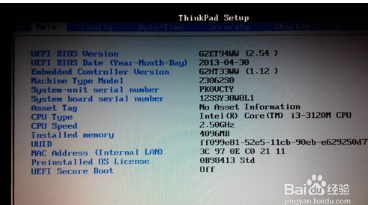
新电脑win8降级win7方法图1
2、选择“Security”——修改“Secure Boot”——“Disable”
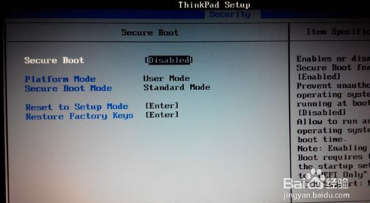
新电脑win8降级win7方法图2
3、选择“Startup”——修改“UEFI/Legacy Boot”——“Both”
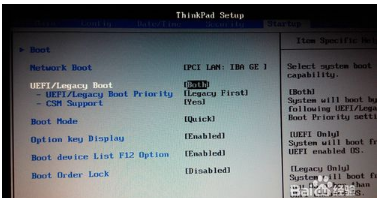
新电脑win8降级win7方法图3
4、转换格式,使用Win7光盘或者U盘引导,进入系统安装界面shift+F10打开命令行
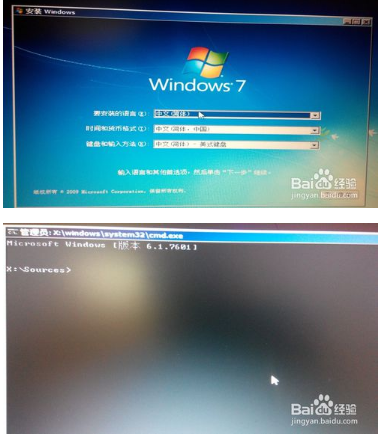
新电脑win8降级win7方法图4
5、在命令行输入diskpart——list part

新电脑win8降级win7方法图5
6、再输入select disk 1(选择操作的磁盘)——clean(清空当前磁盘分区)

新电脑win8降级win7方法图6
7、输入exit,关闭命令行,即可像平常一样安装win7系统了

新电脑win8降级win7方法图7
以上就是新电脑win8降级win7的方法了,很多学生或者小白买了新电脑,不知道如何降级的时候,都会叫别人帮忙甚至出钱降级,小编看着心疼你们啊,所以小编整理这篇文章给你们,让你们自己去学,很简单的步骤,希望你们学到了,以后自己动手就能搞定了。
Copyright ©2018-2023 www.958358.com 粤ICP备19111771号-7 增值电信业务经营许可证 粤B2-20231006